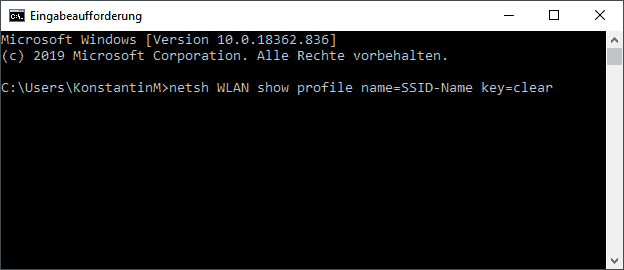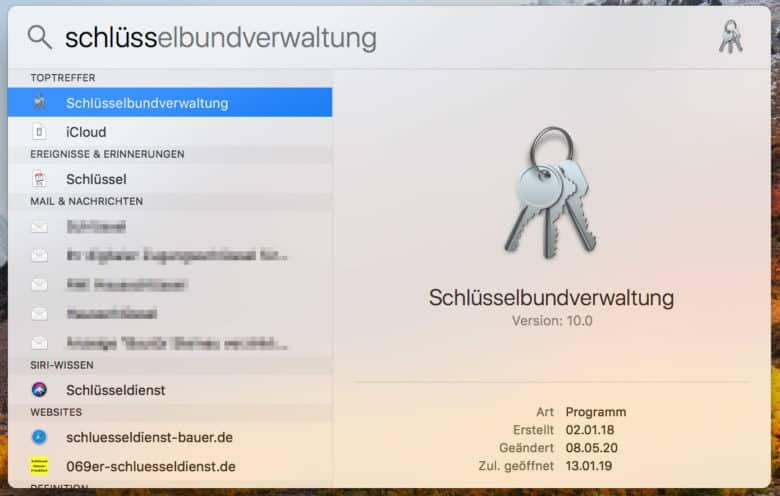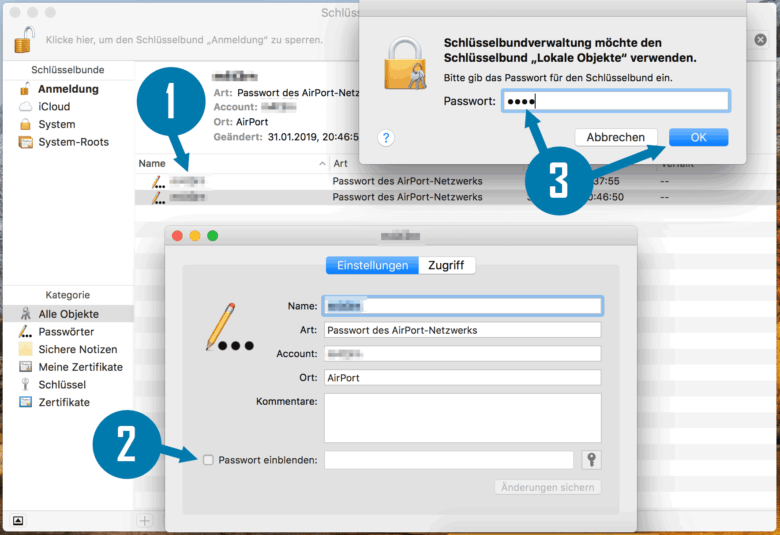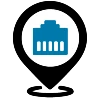WLAN Passwort vergessen: Anzeigen, Auslesen und Knacken vom Key [Anleitung]
Einmal gespeichert sieht der Laie das WLAN-Passwort nie wieder. Das ist leider der Regelfall. Nur wenige Nutzer schreiben sich das WLAN-Passwort auf. Ein Mal vergessen gehen die Probleme los.
- Wie bekomme ich das WLAN-Passwort heraus?
- Wie kann ich das Passwort neu setzen?
- Kann man das Passwort knacken?
WLAN-Passwort unter Windows auslesen
Wer Windows 7, 8 oder 10 hat, kann sich ein gespeichertes WLAN-Passwort mit einigen Kniffen in Klartext anzeigen lassen. Du musst also nicht zwingend den Router zurücksetzen.
WLAN-Passwort anzeigen in den Netzwerkeigenschaften
Ein bequemer Weg sich das Passwort des Netzes einfach anzuzeigen geht über die Netzwerkeigenschaften.
Zunächst gehst du mit der Maus auf das WLAN-Symbol und öffnest mit der rechten Maustaste das “Netzwerk- und Interneteinstellungen öffnen”.
Anschließend gehst du auf “Drahtlosnetzwerke verwalten”. Du siehst alle bereits gespeicherten WLAN-Netzwerke.
Klicke dann auf das entsprechende Netzwerk mit der rechten Maustaste und öffne die “Eigenschaften”.
Im Reiter “Sicherheit” siehst du eine mit “Zeichen anzeigen” beschriftete Checkbox. Beim Setzen eines Häkchens wird das WLAN-Passwort sichtbar (Administratorrechte erforderlich).
WLAN-Passwort anzeigen über die Eingabeaufforderung
Wer sich mit der Eingabeaufforderung auskennt, kann auch über “cmd.exe” mit Administratorrechten das WLAN-Passwort anzeigen lassen.
Klicke auf das Windows-Symbol und gebe “cmd” ein. Windows zeigt dir im Programmmenü “Eingabeaufforderung”. Klicke mit der rechten Maustaste darauf und wähle “Als Administrator ausführen”. Bestätige die Sicherheitsabfrage.
Gebe den Befehl “netsh WLAN show profile name=SSID-Name key=clear” ein.

Hinweis
Ersetze “SSID-Name” mit dem Namen deines WLANs. Bei der Passwort-Abfrage musst du auch nicht zwingend mit dem WLAN verbunden sein. Du musst zuvor lediglich ein Mal mit dem Key im Wifi-Netz eingeloggt gewesen sein.
WLAN-Passwort in MacOS anzeigen
Besitzer eines Macbooks können sich in MacOS in wenigen Schritten das WLAN-Passwort über die Schlüsselbundverwaltung ausgeben lassen.
Gebe in der Spotlight-Suche (kleiner Lupe oben rechts) den Begriff “Schlüsselbundverwaltung” ein und öffne diese per Doppelklick.
Gebe in der Schlüsselbundverwaltung oben rechts in das Suchfeld deinen WLAN-Namen ein. Bestätige mit der “Enter”-Taste.
Dein WLAN erscheint in der Liste. Öffne dieses mit einem Doppelklick.
Klicke auf das Kästchen “Passwort einblenden”.
Es öffnet sich ein Fenster in dem du das Anmelde-Passwort eingeben musst. Bestätige deine Eingabe mit “Erlauben”.
Jetzt zeigt dir MacOS im Feld hinter “Passwort einblenden”. Das aktuell gespeicherte WLAN-Passwort an.
WLAN-Passwort neu setzen
Falls per WLAN oder per Netzwerkkabel eine Verbindung zum Router hergestellt werden kann, ist die einfachste Möglichkeit das WLAN-Passwort neu zu setzen.
Dazu loggst du dich beim Router (Router IP-Adresse herausfinden) ein und vergibst im entsprechenden Bereich ein neues Kennwort. Das muss dann natürlich bei allen WLAN-Geräten neu eingestellt werden.

WLAN-Passwort nie wieder vergessen
Wenn niemand Zugang zum WLAN-Router hat, dann empfehlen wir die wichtigsten Daten auf den WLAN-Router zu kleben. Dazu gehören: Die IP-Adresse des Routers, Art der Verschlüsselung, WLAN-Passwort und Router-Passwort. Einige DSL-Anbieter oder Kabel-Internetanbieter senden bereits bedruckte Router an ihre Kunden.
WLAN-Router zurücksetzen
Wenn nichts hilft, muss der Router zurückgesetzt werden. Dazu brauchst du einen Zahnstocher oder eine Nadel.
Die meisten Router haben auf der Rückseite ein kleines Loch mit einem Reset-Knopf. Dieser ist meist auch mit “RESET” beschriftet. Mehr dazu bei uns unter “Router zurücksetzen“.

Zum Zurücksetzen drückst du mit dem Zahnstocher mehrere Sekunden den Knopf bei eingeschaltetem Router bis der Router anfängt zu blinken. Anschließend ist der Router in den Werkseinstellungen.
Bei einigen Modellen (FRITZ!Box) ist der Reset nur über die Benutzeroberfläche (mit LAN-Kabel verbinden) oder mit einem analogen Telefon möglich.
Unter “Router-Adressen & Passwörter” findest du bei uns die Standard-Einstellungen für dein Modell und die anschließende Verbindungsherstellung.
Nun kannst du das WLAN-Passwort über die Benutzeroberfläche neu setzen. In unserem Ratgeber “WLAN einrichten” findest du dazu alle wichtigen Schritte.
WLAN Passwort knacken: Eigenes Passwort entschlüsseln
Mit einigen Tools kann man ein vergessenes Passwort auch knacken.
WICHTIG
Beachte bitte, dass es eine Straftat ist, wenn du von fremden Personen das WLAN-Passwort knackst. Es ist nur erlaubt das eigene Passwort zu knacken. Des Weiteren raten wir dringend davon ab solche Passwort-Knacker aus unbekannten Quellen herunter zu laden. Oft verseuchen Trittbrettfahrer solche Versionen mit Trojanern und Würmern.
Tools zum WLAN knacken
- Distributed Password Recovery: Brute-Force-Attacke mit der GPU (Grafikkarte) – dadurch deutlich schneller – kostet allerdings ab 599 EUR aufwärts (Stand Juli 2017)
- Aircrack-ng: Ermittelt in wenigen Sekunden die Schlüssel WEP-geschützter und WPA-PSK WLANs (WPA 1 und 2)
Mit einer Liste an möglichen Passwörtern, der SSID des WLANs und einem mitgeschnittenem Handshake kann man bereits ein WPA/WPA2-WLAN knacken. Wer näher in das Thema einsteigen möchte, kann sich hier weiter einlesen. Das Ganze ist allerdings eher etwas für IT-Profis, die im Umgang mit Linux keine Probleme haben.
Video zum WLAN knacken
Mit dem Laden des Videos akzeptieren Sie die Datenschutzerklärung von YouTube.
Mehr erfahren
Wie lange dauert das Knacken?
Das hängt ganz von Komplexität, Hardware des verwendeten Systems und Länge des Passworts ab. Es gibt verschiedene Angriffsarten. Die zwei beliebtesten Methoden zum Knacken sind:
Wörterbuchangriff
Ein Tool probiert aus einer Wörter-Zahlenliste verschiedene Passwörter durch. Mit einem herkömmlichen PC ist so in wenigen Sekunden ein Passwort geknackt. Voraussetzung ist, dass ein normales Wort aus einem Wörterbuch verwendet wurde.
Brute-Force-Attacke
Im Vergleich zum Wörterbuchangriff probiert diese Methode nicht nur verschiedene Wörter, sondern alle möglichen Zahlenkombinationen. Dadurch werden auch sinnfreie Passwörter entschlüsselt.
Beispiel: Ein Passwort mit 6 Zeichen aus Kleinbuchstaben ermöglicht knapp 309 Millionen Kombinationen. Eine Dual-Core CPU mit 3 GHz knackt ein solches WLAN-Passwort in maximal 6 Sekunden. Deutlich länger (mehrere Jahre) dauert es bei langen Passwörtern mit Sonderzeichen und Klein-/Großschreibung.
- WLAN-Router aufstellen (Optimalen Standort finden)
- WLAN Verstärker (WLAN Reichweite, WLAN Signal verstärken, WLAN Verstärker selber bauen, WLAN Empfang verbessern)
- WLAN-Repeater einrichten (Fritz WLAN Repeater 1750e einrichten)
- WLAN-Router anschließen (Verkabelung der Geräte)
- WLAN sichern (Sicherheitseinstellungen bei WLAN, Verschlüsselung)
- WPS zur schnellen Verbindungsherstellung (Schnelle Verbindungsherstellung mit dem WLAN)
- WLAN Geschwindigkeit messen (WLAN Speedtest)
- WLAN funktioniert nicht (WLAN-Probleme lösen)
- WLAN Passwort vergessen (WLAN Passwort knacken, WLAN Passwort auslesen)